PCを買って、遅く感じたことはないでしょうか?
もしかしたら、電源オプションの設定をしていないからだとおもいます。
今回は、電源オプションの設定について紹介します。
Windows7,8,8.1,10,11も電源オプションの最初の設定は「バランス」になっています。
PCによっては、「高パフォーマンス」切り替えがない場合があります。
「究極のパフォーマンス」というのもありますが、今回は、CPUの最小設定を変えるだけでも
PCが早くなるので試してみましょう。
※一応、設定を変えるので、PCの電池の持ちが悪くなります。注意しましょう。
PCは省エネで、CPUをなるべく使わないようになっているので、
設定を変えましょう。
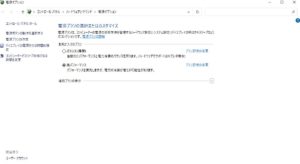
コントロールパネル>ハードウェアとサウンド>電源オプションを開きましょう。そして、プラン設定の変更を押します。
※Windows10の場合は、左下の検索バーに「電源プランの編集」と入力するだけで、表示できます。
つづいて、「詳細な電源設定の変更」をクリックします。
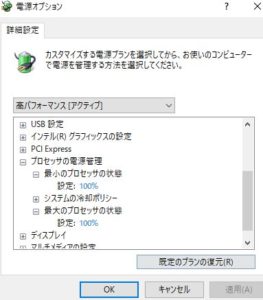
詳細設定のプロセッサの電源管理を開きます。
すると、最小のプロセッサの状態と最大のプロセッサの状態が表示されるので、100%にしましょう。
「OK」ボタンを押せば、完了です。
普段より、バッテリの持ちが悪くなりますが、早くなります!!
●参考
【Windows10】電源オプションの究極のパフォーマンスとは
https://soma-engineering.com/desktop/windows10/ultimate-performance-powerplan/2019/02/03/



